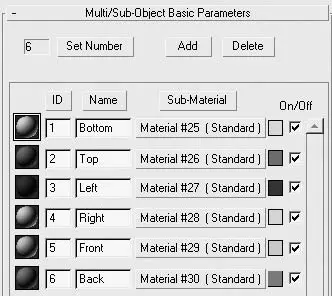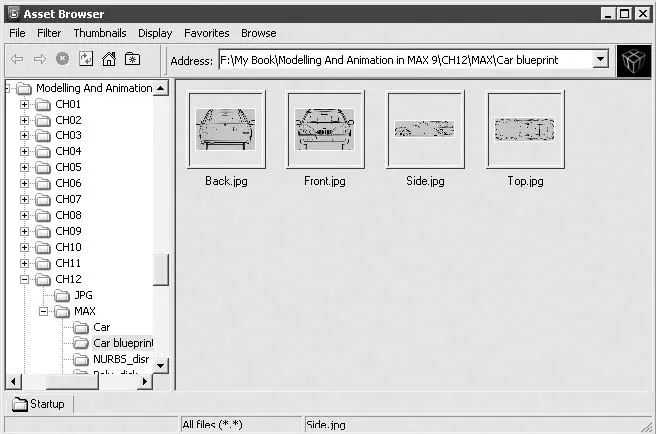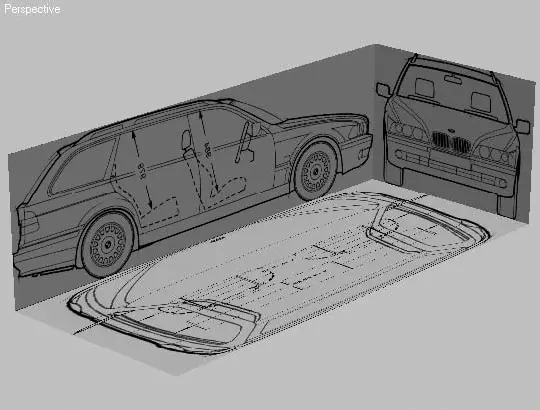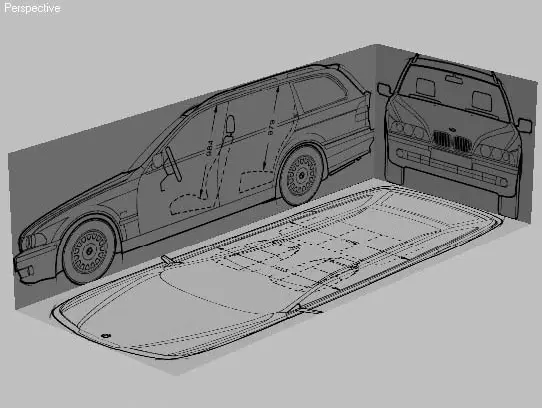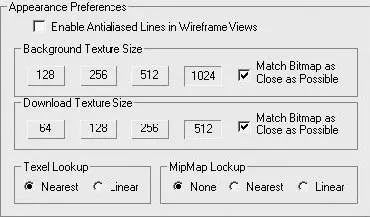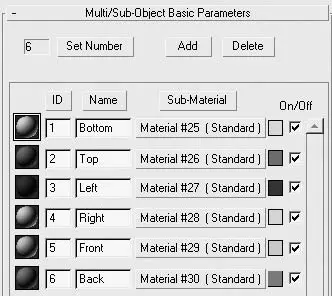
Рис. 12.14.Свиток Multi/Sub-Object Basic Parameters (Основные параметры многокомпонентного материала)
В окне проекции стороны параллелепипеда окрасятся в цвета, соответствующие ранее созданному материалу. Все это делалось только с одной целью – идентифицировать стороны параллелепипеда, чтобы знать, какой стороне какой материал соответствует.
Далее мы будем работать с окном диалога Asset Browser (Окно просмотра ресурсов), для вызова которого перейдите на вкладку Utilities (Утилиты) командной панели и щелкните на кнопке Asset Browser (Окно просмотра ресурсов).
В левой части окна Asset Browser (Окно просмотра ресурсов) укажите путь к файлам видов автомобиля. В правой части появятся значки с изображением этих видов (рис. 12.15).
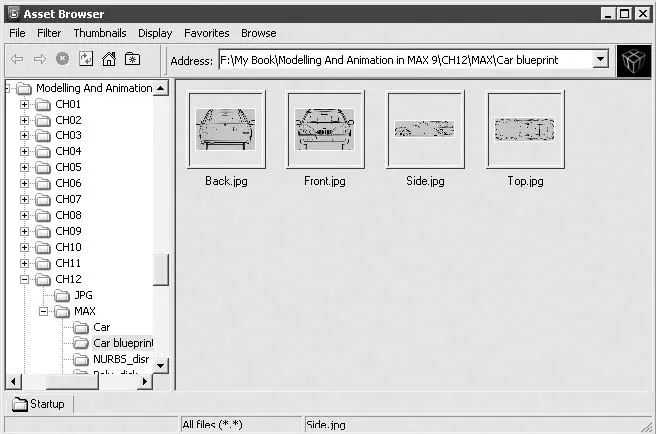
Рис. 12.15.Окно Asset Browser (Окно просмотра ресурсов)
Сейчас вам пригодятся разноцветные материалы, которые создавались ранее, чтобы знать, какую текстуру на какую сторону параллелепипеда накладывать. Делается это просто: нужно мышью перетащить текстуру из окна Asset Browser (Окно просмотра ресурсов) на соответствующую кнопку материала Multi/Sub-Object (Многокомпонентный) в свитке Multi/Sub-Object Basic Parameters (Основные параметры многокомпонентного материала) окна Material Editor (Редактор материалов).
Например, если у вас нижняя часть параллелепипеда зеленого цвета, то и текстура вида сверху предназначается для материала с зеленым цветом.
Конечно, есть возможность накладывать текстуры и традиционным способом – непосредственно из окна Material Editor (Редактор материалов), но мне кажется, так проще.
Если после присвоения материалу текстур вы не видите их на параллелепипеде в окнах проекций, то щелкните на кнопке Show Map in Viewport (Отобразить карту в окне проекции)

После этого внимательно оцените расположение текстур на параллелепипеде – скорее всего, не все текстурные карты будут размещены на плоскостях так, как нам необходимо. У меня некорректно отобразился вид сверху и одна сторона (рис. 12.16).
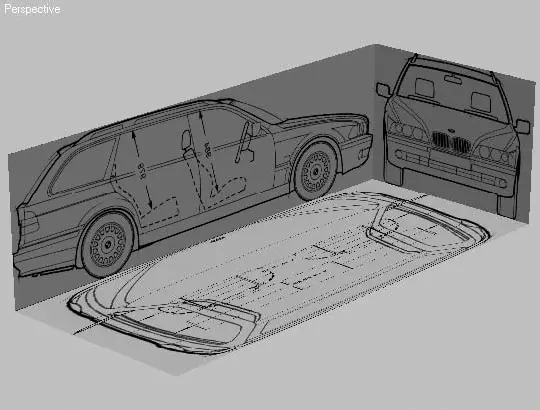
Рис. 12.16.Виртуальная студия с присвоенными текстурными картами по умолчанию
Это легко исправить – достаточно изменить координаты наложения текстуры. Как это сделать, рассматривалось выше на примере второго способа построения студии. Напомню лишь, что это делается в свитке Coordinates (Координаты) с помощью параметра Angle (Угол). У меня для текстуры вида сбоку понадобилось изменить величину угла V на 180, а для вида сверху – W на 90 (рис. 12.17).
Этот вариант, на мой взгляд, лучший из тех, которые мы рассмотрели. У него нет явных недостатков, с ним легко работать, и такая студия максимально удобна для моделирования.
Наконец, последняя деталь в создании студии, но далеко не последняя по значимости. Чтобы текстурные карты в окнах проекций выглядели с максимальным качеством, нужно изменить настройки отображения в окнах проекций. Для этого сделайте следующее.
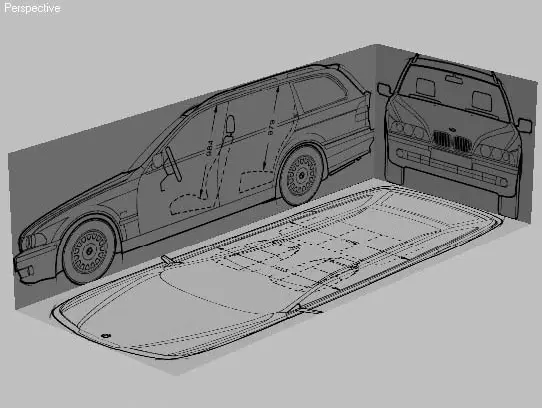
Рис. 12.17.Окончательный вид виртуальной студии
1. Выполните команду Customize ► Preferences (Настройка ► Параметры).
2. В открывшемся окне Preference Settings (Параметры установок) перейдите на вкладку Viewports (Окна проекций), щелкните на кнопке Configure Driver (Настроить драйвер) (в моем случае это OpenGL), после чего откроется окно диалога Configure (Конфигурировать).
3. Установите флажки Match Bitmap Size as Closely as Possible (По изображению насколько возможно точно) (рис. 12.18).
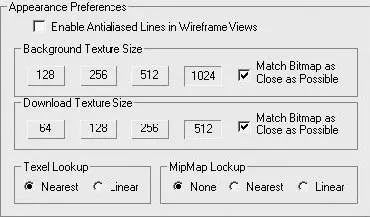
Рис. 12.18.Параметры настройки драйвера отображения
На этом упражнение по созданию виртуальной студии можно считать законченным.
ПРИМЕЧАНИЕ
На прилагаемом DVD в папке Examples\Глава 12\Studio находится описанный вариант виртуальной студии studio_v3.max.
Создание автомобильного диска при помощи NURBS-моделирования
Работать в 3ds Max, используя технологию NURBS, непросто. Не потому, что это сложная для освоения часть программы, – просто не без основания считается, что 3ds Max не совсем корректно работает с данной технологией. Должен заметить, что некоторые объекты все же легче и быстрее смоделировать именно так, нежели при помощи сплайнов, сеток или полигонов, причем выглядеть при визуализации они будут ничуть не хуже, а порой даже лучше.
Читать дальше
Конец ознакомительного отрывка
Купить книгу